Erstellen Sie Ihre eigene benutzerdefinierte PowerPoint-Vorlage in Office 2013
Microsoft Office 2013 verfügt über eine Menge neuer Vorlagen, aus denen Sie auswählen können. Während viele von ihnen gut sind, ist es manchmal notwendig, Ihre eigene besondere Note wie Ihr Firmenlogo, Schriftstil ... etc hinzuzufügen. Dieser Leitfaden zeigt Ihnen, wie Sie Ihre eigene PowerPoint-Vorlage erstellen und für die spätere Verwendung speichern können.
Erstellen Sie eine benutzerdefinierte PowerPoint-Vorlage auf die Schnelle
Wenn Sie dies so schnell wie möglich und mit minimaler Zeitverschwendung erledigen möchten, sollte der schnelle Weg Ihnen helfen, Ihre Vorlage in kürzester Zeit zu erstellen.
Beginnen Sie mit dem Öffnen von PowerPoint und erstellen Sie eine neue Präsentation basierend auf der Vorlage Leere .
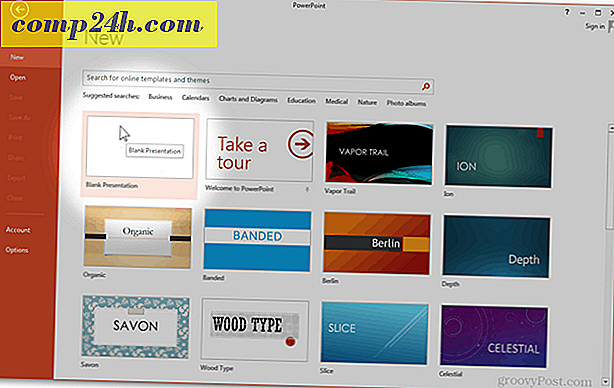
Klicken Sie auf der Registerkarte Entwurf auf die Schaltfläche ganz rechts: Hintergrund formatieren

Das Seitenfeld, das nach dem Klicken auf die Schaltfläche angezeigt wird, kann Ihnen helfen, den Hintergrund anzupassen. Von hier aus können Sie die integrierten Optionen wie Vollton, Verlauf und Musterfüllung verwenden.

Wahrscheinlich möchten Sie jedoch einen benutzerdefinierten Hintergrund importieren. Dazu können Sie entweder " Foto importieren aus"> "Zwischenablage" verwenden, wenn Sie Ihr Foto zuvor kopiert haben, oder " Foto aus Datei importieren", um einen Dateibrowser zu öffnen, in dem Sie die Datei suchen und verwenden können .

Das importierte Bild wird als Titelbild für die Vorlage verwendet.

Um ein benutzerdefiniertes Bild für Ihre anderen Folien auszuwählen, erstellen Sie eine neue Folie mit Einfügen> Neue Folie oder Strg + M.

Wenn Sie Hintergrund erneut formatieren verwenden, können Sie ein anderes benutzerdefiniertes Foto importieren, das als Hintergrund für alle normalen Folien verwendet werden soll.


Auch nach dem Importieren Ihrer Fotos können Sie vor dem Speichern der Vorlage einige letzte Optimierungen vornehmen. Wenn Sie in den Bereich "Bild" wechseln, können Sie diese Änderungen schnell und einfach vornehmen.

 Hier ist mein Vorher und Nachher:
Hier ist mein Vorher und Nachher:

Um zu beenden, gehen Sie zu Datei> Speichern unter oder verwenden Sie Strg + S.

Wählen Sie einen beliebigen Speicherort aus und ändern Sie das Dateiformat in PowerPoint-Vorlage (.potx). Dann ändert PowerPoint automatisch Ihren Speicherort in Dokumente> Meine Office-Vorlagen . Ich rate Ihnen, den Speicherort gleich zu halten, es sei denn, Sie haben bereits ein benutzerdefiniertes Verzeichnis für Ihre Vorlagen erstellt.

Nach dem Speichern ist Ihre Vorlage einsatzbereit. Wenn Sie das nächste Mal PowerPoint öffnen, klicken Sie einfach auf die Kategorie Persönliche Vorlagen, um aus einer Vorlage auszuwählen, die Sie selbst erstellt haben.


Als nächstes erstellen Sie eine PowerPoint-Vorlage auf professionelle Weise.
Seiten: 1 2






